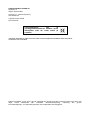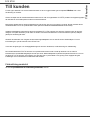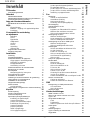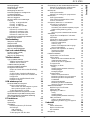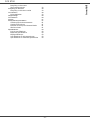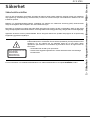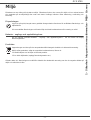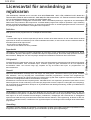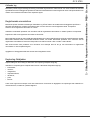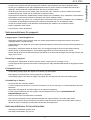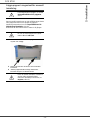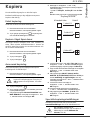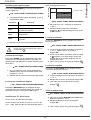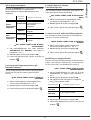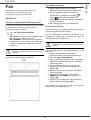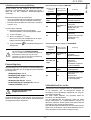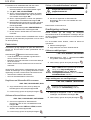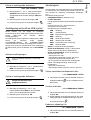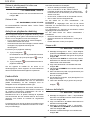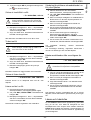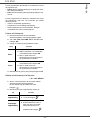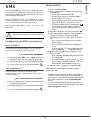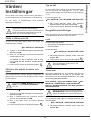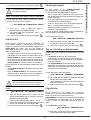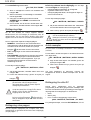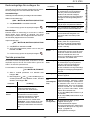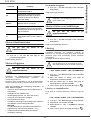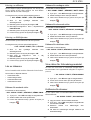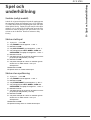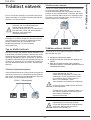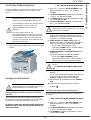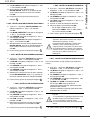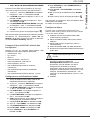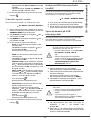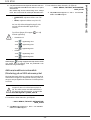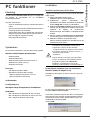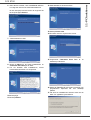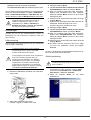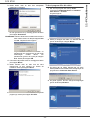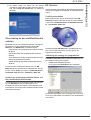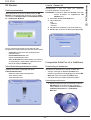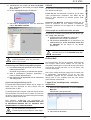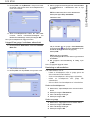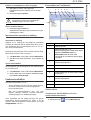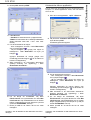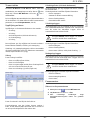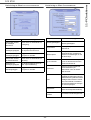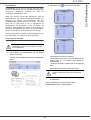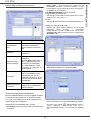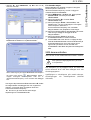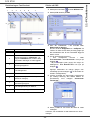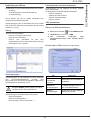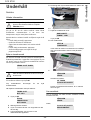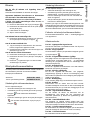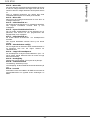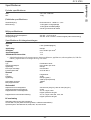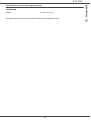ANVÄNDARHÄFTE
555702sw
OFX 9700
S

PUBLIKATIONEN UTGIVEN AV:
Olivetti S.p.A.
Gruppo Telecom Italia
Via Jervis, 77 - 10015 Ivrea (ITALY)
www.olivetti.com
Copyright © 2009, Olivetti
Tillverkaren förbehåller sig rätten att när som helst och utan föregående meddelande ändra den produkt
sombeskrivs i denna handbok.
Eftertryck förbjudet. Ingen del av det här materialet får reproduceras eller överföras inågon form eller med
något medel, elektroniskt eller mekaniskt, inklusivefotokopiering, inspelning eller genom
informationslagrings- och återsökningssystem,utan medgivande från förläggaren.
Överensstämmelsen med de
grundläggandekvalitetskraven bekräftas genom
anbringandet avdet här visade märket p
å
produkten.
Med ensamrätt

OFX 9700
Till kunden
Till kunden
För din egen säkerhet och trevnad rekommenderar vi att du noggrant läser igenom kapitlet Säkerhet, sida 1 före
användning av enheten.
Genom att köpa den här multifunktionella enheten har du valt en högkvalitativ OLIVETTI-produkt. Din apparat uppfyller
de olika kraven som ställs på den moderna kontorsmaskinen.
Med denna apparat kan du skanna färgdokument, skicka fax, skriva ut och kopiera i svartvitt. Du kan ansluta denna
multifunktionella OFX 9700 produkt till din dator (Microsoft Windows 98SE/ME/2000/XP/Vista 32-bit).
Installera medföljande mjukvara för att kunna använda OFX 9700 enheten som skrivare. Dessutom kan du skanna,
redigera och spara dokument på din dator. Enheten är försedd med Wireless Local Area Network (WLAN) adapter
(tillval) för anslutning till dator.
WLAN är ett alternativ som fungerar endast med originaladaptern som du kan få hos din återförsäljare. För mer
information gå in på vår hemsida: www.olivetti.com.
Tack vare navigeringen och multiuppgiftkörningen är enheten funktionell, användarvänlig och lätthanterlig.
Den multifunktionella OFX 9700 enheten som presenteras kommer med en 600 dpi skanner och en svart/vit
laserskrivare med utskriftshastighet på 16 sidor per minut. Med medföljande mjukvara Companion Suite Pro LL kan du
använda OFX 9700 enheten som skanner och skrivare från en persondator. Den ger dig även möjlighet att göra
inställningar och kontrollera den multifunktionella enheten.
Förbruktningsmaterial
Se avsnitt Specifikationer för förbrukningsmaterialet, sida 64.

OFX 9700
- I -
Innehåll
Innehåll
Till kunden I
Förbruktningsmaterial I
Säkerhet 1
Säkerhetsföreskrifter 1
Säkerhetsföreskrifternas placering på maskinen 2
Försörjningsbrytarens symboler 2
Intyg om överensstämmelse 2
Meddelande till användare i EU-länder 2
Miljö 3
Förpackningen 3
Batterier – engångs och uppladdningsbara 3
Produkten 3
Licensavtal för användning
av mjukvaran 4
Definition 4
Licens 4
Äganderätt 4
Giltighetstid 4
Garanti 4
Ansvar 4
Utveckling 4
Gällande lag 5
Registrerade varumärken 5
Kopiering förbjuden 5
Installation 6
Placering 6
Försiktighetsåtgärder 6
Rekommendationer för papperet 7
Lägga papper i huvudmagasinet 7
Hantering av papperet 7
Fuktighetskontroll 7
Användning av kuvert 7
Rekommendationer för tonerkassetten 7
Beskrivning av enheten 8
Kontrollpanel 9
Navigeringsprincip i menyerna 10
Förpackningens innehåll 11
Installation av enheten 11
Insättning av dokumentmataren för granskning 11
Lägga papper i huvudmagasinet 12
Installation av tonerkassett 12
Pappersutmatningsstopp 13
Starta enheten 13
Ansluta enheten 13
Lägga papper i magasinet för manuell inmatning 14
Kopiera 15
Enkel kopiering 15
Kopiera i läget Spara toner 15
Avancerad kopiering 15
Speciella kopieringsinställningar 15
Inställning av upplösningen 16
Justera förstoringen 16
Justera den monterade kopian 16
Inställningar för granskning 16
Justera kontrasten 16
Justera ljusstyrkan 16
Ställa in papperstyp 16
Val av pappersmagasin 17
Justera granskningsmarginalerna
på arkmatad skanner 17
Justera höger och vänster utskriftsmarginaler 17
Justera övre och nedre utskriftsmarginaler 17
Inställning av pappersformat 17
Fax 18
Skicka fax 18
Utskrift av ett försättsblad 18
Omedelbar sändning 18
Avancerad sändning 18
Sändning med anropsuppföljning 19
Faxmottagning 19
Vidarebefordran av fax 19
Faxsvarare 20
Registrera en åtkomstkod för svararen 20
Aktivera eller avaktivera svararen 20
Skriva ut faxmeddelandena i minnet 20
Omdirigering av faxen 20
Aktivera omdirigeringen 20
Ange mottagaren av omdirigeringen 20
Skriva ut omdirigerade dokument 21
Omdirigering av fax till en USB-nyckel 21
Aktivera omdirigeringen 21
Skriva ut omdirigerade dokument 21
Sändningskö 21
Skicka omedelbart ett dokument i kön 21
Se eller ändra kön 21
Radera en sändning i kö 21
Skriva ut ett dokument i kö eller
som lämnats för upphämtning 22
Skriva ut kön 22
Avbryta en pågående sändning 22
Faxbrevlåda 22
Skapa en BL 22
Ändra en befintlig BL 22
Skriva ut innehållet i en BL 23
Ta bort en BL 23
Skriva ut listan över BL 23
Lämna en fax i en BL 23
Sändning för att lämna ett meddelande
i en BL på en fjärrfax 23
Hämta meddelanden från en avlägsen fax BL 23
Lämna och hämta fax 23
Lämna ett dokument 24
Hämta ett dokument som lämnats 24
SMS 25
Konfigurering av SMS-parametrarna 25
Visa avsändare 25
SMS sändarserver 25
Skicka ett SMS 25
Värden/Inställningar 26
Ställa in datum och tid 26
Skriva in din enhets nummer och namn 26
Typ av nät 26
Geografiska inställningar 26
Land 26
Telekomnät 26
Ställa in språket som skall visas på skärmen 27
Lokalt prefix 27
Prefix 27
Sändningsrapport 27
Typ av inläsning av dokumenten 27
Lågpristider 27

OFX 9700
- II -
Innehåll
Mottagningsläge 28
Mottagning utan papper 28
Antal exemplar 28
Mottagning fax eller PC 28
Reduceringsläge för mottagna fax 29
Teniska parametrar 29
Skriva ut funktionslistan 30
Skriva ut loggarna 30
Skriva ut listan över inställningar 30
Låsning 30
Låsning av tangentbordet 30
Låsning av siffrorna 31
Låsning av SMS-tjänsten 31
Läs av räknarna 31
Räknare för avsända sidor 31
Räknare för mottagna sidor 31
Räknare för skannade sidor 31
Räknare för utskrivna sidor 31
Visa status för förbrukningsmaterial 31
Kalibrera din skanner 31
Telefonkatalog 32
Skapa ett registerkort 32
Skapa en lista 32
Ändra ett registerkort 32
Radera ett registerkort 32
Skriva ut telefonkatalogen 32
Spel och underhållning 33
Sudoku (enligt modell) 33
Skriva ut ett spel 33
Skriva ut en spellösning 33
Trådlöst nätverk 34
Typ av trådlöst nätverk 34
Trådlöst infrastrukturnätverk 34
Trådlöst ad-hoc-nätverk 34
Trådlösa nätverk (WLAN) 34
Anslut den trådlösa adaptern 35
Konfigurera ditt nätverk 35
Skapa ett nätverk eller anslut till befintligt
nätverk 35
Se eller ändra nätverksinställningarna 35
Exempel på hur ett AD-HOC-nätverk kan
konfigureras 37
Konfigurera en multifunktionell enhet 37
Konfigurera datorn 37
USB-minnesnyckel 38
Använda USB-minnesnyckel 38
Skriva ut dina dokument 38
Skriv ut listan över filerna lagrade i nyckeln 38
Skriv ut filerna lagrade i nyckeln 38
Ta bort filer lagrade i nyckeln 39
Analysera USB-minnesnyckelns innehåll 39
Spara dokument på USB-minnesnyckeln 39
Aktivera/avaktivera automatisk filradering
på en USB-minnesnyckel 40
PC funktioner 41
Inledning 41
Systemkrav 41
Installation 41
Installera mjukvaran på din dator 41
Anslutningar 43
USB-anslutning 43
Trådlös anslutning 43
Ta bort program från din dator 44
Övervakning av den multifunktionella enheten 45
Kontroll av anslutningen mellan datorn
och den multifunktionella enheten 45
MF Director 45
Grafisk presentation 45
Aktivering av verktyg och programvara 45
MF Monitor 46
Grafisk presentation 46
Visar förbrukningsmaterialens status 46
Scan to / Skanna till 46
Companion Suite Pro LL:s funktioner 46
Granskning av dokument 46
Granskning med Scan to 46
Granskning med TWAIN-kompatibla program 47
Optisk teckenigenkänning (OCR) 47
Utskrift 47
Skriva ut på den multifunktionella enheten 47
Adressbok 47
Lägga till en kontaktperson i enhetens
adressbok 47
Lägga till en grupp i enhetens adressbok 48
Hantering av adressboken 48
Ändra en kontaktperson 48
Ändra en grupp 48
Radera en kontaktperson eller en grupp 49
Skriva ut adressboken 49
Importera eller exportera en katalog 49
Importera en katalog 49
Spara adressboken 49
Faxkommunikation 49
Presentation av Fax-fönstret 49
Skicka ett fax 49
Skicka ett fax från hårddisken eller den
multifunktionella enheten 49
Skicka ett fax från en applikation 50
Ta emot ett fax 51
Uppföljning av faxen 51
Utkorg 51
Sändningslistan (skickade dokument) 51
Sändningsloggen 51
Mottagningsloggen 51
Faxparametrar 51
Åtkomst av faxparametrarna 51
Beskrivning av fliken Logg och rapporter 52
Beskrivning av fliken Fax-parametrar 52
Försättsblad 53
Skapa ett försättsblad 53
Beskrivning av fliken Försättsblad 54
Skapa en modell av ett försättsblad 54
SMS-kommunikation 55
Beskrivning av Fax-fönstret 56
Skicka ett SMS 56
Uppföljning av SMS:en 57
Utkorg 57
Sändningsloggen 57
Sändningslistan (skickade dokument) 57
SMS-parametrar 57
Åtkomst av SMS-parametrarna 57
Beskrivning av fliken Logg och rapporter 57
Underhåll 58
Service 58
Allmän information 58
Byte av tonerkassett 58
Om smartkort 58
Rengöring 59

OFX 9700
- III -
Innehåll
Rengöring av skannerns
läsningskomponenter 59
Rengöring av skrivaren 59
Rengöring av skrivarens utsida 59
Om skrivaren 59
Felmeddelanden 59
Pappersstopp 60
Om skannern 60
Diverse 61
Misslyckad kommunikation 61
Sändning från dokumentmataren 61
Sändning från minnet 61
Felkoder vid misslyckad kommunikation 61
Allmänna koder 61
Specifikationer 63
Fysiska specifikationer 63
Elektriska specifikationer 63
Miljöspecifikationer 63
Specifikationer för kringutrustningen 63
Specifikationer för förbrukningsmaterialet 64

OFX 9700
- 1 -
1 - Säkerhet - Intyg om överensstämmelse - Miljö - Licens
Säkerhet
Säkerhetsföreskrifter
Innan du slår på maskinen kontrollera att uttaget till vilket du skall ansluta maskinen uppfyller kraven på maskinens
skylt (spänning, strömförsörjning, strömfrekvens). Enheten får endast försörjas med enfasström. Maskinen får inte
installeras ojordad.
Batterier och uppladdningsbara batterier, emballage och elektrisk och elektronisk utrustning (EEE) skall kasseras
enligt anvisningarna i MILJÖ-kapitlet i den här bruksanvisningen.
Beroende av maskinens modell är det enda sättet att koppla från enheten att dra ur nätsladden, därför är det ytterst
viktigt att följa följande säkerhetsföreskrifter: anslut apparaten till ett närliggande uttag. Uttaget skall vara lätt tillgängligt.
Apparaten levereras med en jordad nätsladd. Det är viktigt att ansluta den jordade stickproppen till ett jordat uttag
kopplat till byggnadens skyddsjord.
För mer information om installationsförhållandena och säkerhetsföreskrifterna se kapitel Installation, sida 6.
Reparationer-underhåll: Reparationer och underhåll får endast utföras av
kvalificerad tekniker. Användaren får inte utföra reparationer på komponenterna inuti
apparaten. För att undvika risk för elektriska stötar får du inte utföra dessa
operationer själv eftersom du då utsätter dig för dubbel risk om du öppnar eller tar
bort locken:
- Laserstrålen kan skada synen permanent.
- Kontakt med högspänningsdelar kan orsaka elektriska stötar med allvarliga
konsekvenser.
APPAREIL A RAYONNEMENT LASER DE CLASSE 1
CLASS 1 LASER PRODUCT
LASER KLASSE 1 PRODUKT
PRODUCTO LASER DE CLASE 1
APARECCHIO LASER DI CLASSE 1

OFX 9700
- 2 -
1 - Säkerhet - Intyg om överensstämmelse - Miljö - Licens
Säkerhetsföreskrifternas placering på maskinen
Av säkerhetsskäl, har varningsmärken placerats på apparaten på ställena som anges nedan. För din säkerhet, rör ej
vid dessa ytor då pappersstopp åtgärdas eller vid byte av tonerkassett.
Försörjningsbrytarens symboler
I enlighet med standarden IEC 60417, använder apparaten följande symboler för försörjningsbrytaren:
- betyder PÅ;
- betyder AV.
Intyg om överensstämmelse
Meddelande till användare i EU-länder
Märkningen visar att produkten uppfyller kraven i EU-direktivet R&TTE 1999/5/EG.
För användarnas säkerhet, enligt direktiv 73/23/EG. För elektromagnetiska störningar, enligt direktiv 89/336/EG.
Tillverkaren intygar att produkterna har tillverkats i enlighet med EU-direktivet R&TTE 1999/5/EG bilaga II.

OFX 9700
- 3 -
1 - Säkerhet - Intyg om överensstämmelse - Miljö - Licens
Miljö
Tillverkaren tar stor hänsyn till skyddet av miljön. Tillverkaren önskar visa omsorg för miljön och har valt att hantera
sina produkter på ett miljövänligt sätt under hela deras livslängd, inklusive under tillverkning, användning och
kassering.
Förpackningen
Logot (en grön prick) betyder att en godkänd riksorganisation finansieras för att förbättra återvinnings- och
miljöstationer.
För att underlätta återvinningen se till att du följer de lokala bestämmelserna för sortering av avfall.
Batterier – engångs och uppladdningsbara
Om din apparat använder batterier – engångs- eller uppladdningsbara – bör de lämnas till lämplig
återvinningsstation.
Produkten
Papperskorgen med kors på visar att produkten tillhör kategorin elektrisk och elektronisk utrustning.
Därför måste produkten, enligt de europeiska bestämmelserna, lämnas in:
-Till återförsäljaren om du köper en liknande produkt.
-Till en lokal miljöstation (soptipp, återvinningsstation etc.).
Således deltar du i återvinningen av avfall från elektrisk eller elektronisk utrustning som kan ha negativa effekter på
miljön och människors hälsa.

OFX 9700
- 4 -
1 - Säkerhet - Intyg om överensstämmelse - Miljö - Licens
Licensavtal för användning av
mjukvaran
LÄS NOGGRANT IGENOM ALLA VILLKOR OCH BESTÄMMELSER I DET HÄR LICENSAVTALET INNAN DU
ÖPPNAR DET FÖRSEGLADE KUVERTET SOM INNEHÅLLER MJUKVARAN. ATT ÖPPNA KUVERTET BETYDER
ATT DU GODKÄNNER DESSA VILLKOR OCH BESTÄMMELSER.
Om du inte godkänner föreliggande licensensavtal, skicka CD-ROM-förpackningen oöppnad till din återförsäljare
tillsammans med produktens alla komponenter. Vi betalar tillbaka pengarna för inköpet av produkten. Ingen ersättning
betalas vid förstörd CD-ROM-förpackning, om komponenter saknas eller om ersättningsbegäran kommer in senare än
tio (10) dagar efter leveransdatum, kvittot gäller som inköpsbevis.
Definition
Med mjukvara avses programvaran och medföljande dokumentation.
Licens
- Licensen tillåter dig att använda mjukvaran på datorer anslutna till ett lokalt nätverk. Du har endast rätt att använda
mjukvaran för att skriva ut dokument på en enda multifunktionell maskin, du kan inte låna ut eller överlämna rätten att
använda mjukvaran till någon annan.
- Du får skapa en säkerhetskopia.
- Licensen är icke exklusiv och får ej överlåtas.
Äganderätt
Tillverkaren eller leverantören behåller äganderätten till mjukvaran. Du blir endast ägare till CD-ROM-skivan. Du får
inte modifiera, anpassa, dekompilera, översätta eller skapa en anpassad kopia, låna ut eller sälja mjukvaran eller dess
dokumentation. Rättigheter som inte uttryckligen beviljas häri förbehålls av tillverkaren eller leverantören.
Giltighetstid
Föreliggande licens gäller tills den sägs upp. Du kan säga upp föreliggande licensavtal genom att förstöra programmet
och dess dokumentation samt eventuella kopior. Licensen upphör att gälla automatiskt om du inte respekterar
licensavtalets villkor. Om licensen sägs upp, förpliktar du dig att förstöra alla kopior av programvaran och
dokumentationen.
Garanti
Mjukvaran tillhandahålles i befintligt skick, utan någon som helst garanti. Tillverkaren lämnar ingen garanti, försäkran
eller utfästelse, vare sig uttrycklig eller underförstådd avseende programvaran, inklusive utan begränsningar,
säljbarhet eller lämplighet för något speciellt syfte; köparen åtar sig alla risker angående mjukvarans prestanda. Om
mjukvaran är felaktig betalas alla servicekostnader av köparen.
Emellertid får licensinnehavaren följande garanti: CD-ROM-skivan med mjukvaran garanteras fysiskt felfri och utan
tillverkningsfel vid normal användning under nittio (90) dagar efter leverans, kopian av kvittot gäller som inköpsintyg.
Om fel uppstår på CD-ROM-skivan till följd av en olyckshändelse eller felaktig användning, ersätts ej CD-ROM-skivan
inom ramen för garantin.
Ansvar
Återförsäljarens enda ansvar och den enda åtgärden som du kan vidta är att byta CD-ROM-skivan om den inte
överensstämmer med garantin. CD-ROM-skivan skall skickas tillsammans med en kopia på kvittot. Varken tillverkaren
eller någon av de som medverkat till utvecklingen, produktionen, försäljningen eller levereransen av föreliggande
mjukvara kan hållas ansvarig för direkta eller immateriella förluster inklusive, utan begränsning, all förlust av data, tid,
inkomster, materiella förluster, kundförluster som uppstår till följd av användningen eller oförmågan att använda sådan
programvara.
Utveckling
Tillverkaren utvecklar ständigt sina produkter och förbehåller sig rätten att modifiera mjukvarans specifikationer utan
föregående varsel. Vid vidareutvecklingar, ger användarrätten ej rätt till gratis uppdateringar.

OFX 9700
- 5 -
1 - Säkerhet - Intyg om överensstämmelse - Miljö - Licens
Gällande lag
Med tanke på teknologins ständiga utveckling, förbehåller sig tillverkaren rätten att när som helst modifiera de tekniska
specifikationerna för föreliggande produkt och/eller att sluta tillverka den utan föregående varsel. Alla produktnamn och
märken som omnämns häri tillhör sina respektive ägare.
Registrerade varumärken
Med tanke på den tekniska utvecklingen förbehåller sig Olivetti rätten att modifiera den föreliggande produktens
tekniska specifikationer och/eller sluta tillverka den när som helst och utan föregående varsel. Companion
Suite Pro är ett registrerat varumärke av Olivetti.
Adobe® och Adobes® produkter som omnämns häri är registrerade varumärken av Adobe Systems Incorporated.
PaperPort11SE är ett registrerat varumärke av ScanSoft.
Microsoft® Windows® 98, Microsoft® Windows® Millennium, Microsoft® Windows NT®, Microsoft® Windows 2000®,
Microsoft® Windows XP®, Microsoft® Windows Vista®, och andra Microsoft® produkter som omnämns häri är
registrerade varumärken av Microsoft Corporation och/eller används i USA och/eller i andra länder.
Alla andra märken eller produkter som omnämns som exempel eller för att ge mer information är registrerade
varumärken av sina respektive ägare.
Uppgifterna i föreliggande häfte kan ändras utan föregående varsel.
Kopiering förbjuden
Kopiera aldrig och skriv aldrig ut dokument vars kopiering förbjudes enligt lag.
Utskriften och kopieringen av följande dokument är i allmänhet förbjudna enligt lag:
• banksedlar;
• checkar;
• obligationer;
• depositionsbevis;
• lånebevis;
• pass;
• körkort.
Listan ovan anges som exempel och är inte uttömmande. Vid tvekan om lagligheten av kopieringen eller utskriften av
vissa dokument, kontakta en juridisk rådgivare.

OFX 9700
- 6 -
2 - Installation
Installation
Placering
Genom att välja lämplig plats förlänger du apparatens livslängd. Kontrollera att önskat installationsställe uppfyller
följande krav:
- Välj en plats med god ventilation.
- Kontrollera att ventilationsöppningarna på enhetens höger- och vänstersida inte är blockerade. När du monterar
apparaten se till att det finns ett utrymme på 30 cm mellan enheten och andra föremål så att locken öppnas lätt.
- Kontrollera att installationsstället är fritt från ammoniak och andra organiska gaser.
- Jorduttaget (se säkerhetsföreskrifterna i kapitlet Säkerhetsföreskrifter) till vilket du tänker ansluta enheten måste
befinna sig nära enheten och vara lätt tillgängligt.
- Utsätt inte apparaten för direkt solljus.
- Placera inte enheten där den kan utsättas för direkt luftflöde från luftkonditionering, värmekällor eller
ventilationssystem eller där temperaturen och fuktigheten varierar mycket.
- Placera enheten på en stabil horisontal yta där den inte kan utsättas för starka vibrationer.
- Placera inte apparaten direkt på bara golvet (se säkerhetsanvisningarna i kapitlet Säkerhetsföreskrifter).
- Håll enheten borta från föremål som kan blockera ventilationsöppningarna.
- Placera inte enheten nära draperier eller andra lättantändliga föremål.
- Låt inte vatten eller andra vätskor skvätta på enheten.
- Se till att platsen är torr, ren och fri från damm.
Försiktighetsåtgärder
Följ försiktighetsåtgärderna när du använder den här apparaten.
Användningsmiljö:
- Temperatur: 10°C till 32°C med en maximal variation på 10°C per timme.
- Fukt: 15 till 80 % relativ fuktighet (utan kondensering), med en maximal variation på 20 % per timme.
Maskin:
Avsnittet nedan beskriver försiktighetsåtgärderna som du bör vidta vid användning av enheten:
- Stäng aldrig av enheten och öppna aldrig locken medan utskrift pågår.
- Använd aldrig gaser, lättantändliga vätskor eller föremål som alstrar magnetiska fält i närheten av maskinen.
- Håll i stickproppen och inte i sladden när du drar ur nätsladden. Skadad sladd kan innebära risk för elektriska stötar
samt kan utgöra en brandrisk.
- Rör aldrig vid nätsladden med fuktiga händer. Du riskerar att få stötar.
- Koppla alltid ur nätsladden innan du flyttar på apparaten. Du riskerar annars att skada sladden och skapa risk för
brand eller stötar.
- Dra alltid ur nätsladden om enheten inte skall användas under längre tid.
- Placera aldrig något på nätsladden, dra aldrig i den och vik den aldrig. Detta kan utgöra brandrisk eller risk för
elektriska stötar.
- Se till att enheten inte är placerad på sin nätsladd eller på andra kommunikationskablar. Se även till att ingen sladd
eller kabel förs in i enhetens mekanism. Apparaten riskerar att inte fungera korrekt och riskerar att antändas.
- Kontrollera att skrivaren inte är ansluten till uttaget innan du ansluter eller kopplar från den seriella kabeln till
skrivaren (använd skärmkabel).
- Försök inte att ta bort kåpor eller skydd som är fastskruvade. Enheten innehåller högspänningskretsar. Vidrör inte
delar med högspänning då detta kan medföra risk för elektriska stötar.
Placera enheten på en plats med god ventilation. En del ozon bildas då skrivaren är i drift. Om
skrivaren används under lång tid i ett utrymme med dålig ventilation kan lukten kännas lite obehaglig.
För en bra arbetsmiljö, se till att enheten är placerad i ett rum med god ventilation.

OFX 9700
- 7 -
2 - Installation
- Försök inte att modifiera enheten på något sätt. Detta kan utgöra brandrisk eller risk för elektriska stötar.
- Låt inte gem, häftklammer eller andra metallföremål komma in genom enhetens ventilationshål eller andra
öppningar. Dessa objekt kan orsaka brandrisk eller risk för elektriska stötar.
- Se till att inget vatten eller annan vätska spills ut på enheten eller i närheten av denna. Vätska som kommer i
kontakt med enheten medför risk för brand eller för elektriska stötar.
- Om det kommer vätska eller metallföremål i enheten stäng av den omedelbart, dra ur nätsladden och kontakta din
återförsäljare. Annars kan du utsättas för brandrisk eller risk för elektriska stötar.
- Om enheten börjar avge värme, rök, ovanlig lukt eller onormala ljud, stäng av den omedelbart, dra ur nätsladden
och kontakta din återförsäljare Annars kan du utsättas för brandrisk eller risk för elektriska stötar.
- Undvik att använda enheten under åskväder då blixtnedslag kan medföra risk för elektriska stötar.
- Flytta ej apparaten under utskrift.
- Lyft terminalen om du vill flytta den.
Rekommendationer för papperet
Lägga papper i huvudmagasinet
- Lägg alltid i papperet med trycksidan nedåt och justera pappersledarna till pappersformatet för att undvika
matningsproblem och pappersstopp.
- Pappersmängden som läggs i får ej överstiga magasinets kapacitet. Det kan annars orsaka matningsproblem och
pappersstopp.
- Lägg papper i magasinet endast då detta är tomt. Om du lägger till papper kan det orsaka dubbel matning.
- När du plockar ut pappersmagasinet, använd alltid bägge händerna för att undvika att den ramlar.
- Det kan hända att du inte får optimal kvalitet på utskrifterna om du återanvänder papper från den här enheten eller
någon annan enhet.
Hantering av papperet
- Om pappret är vågigt måste du släta ut det före utskrift. Vågorna får inte överstiga 10 mm.
- Förvara pappret omsorgsfullt för att undvika inmatningsfel och dålig utskriftskvalitet till följd av att papperet utsatts
för fukt.
Fuktighetskontroll
- Använd aldrig fuktigt papper eller papper som lämnats i ett öppet paket.
- Efter öppning av förpackningen, bevara papperet i en plastpåse.
- Använd aldrig papper vars ändar är vågiga, vikt papper eller knyckligt eller på annat sätt skadat papper.
Användning av kuvert
- Använd endast den manuella mataren.
- Vi rekommenderar att du lämnar 15 mm från framkanten och 10 mm från höger- och vänsterkanterna samt från
bakkanten.
- Några rader kan läggas till i den fulla kopian för att undvika överlappning.
- Fel kan uppstå med kuvert som inte uppfyller rekommenderade krav (se avsnitt Specifikationer för
kringutrustningen, sida 63).
- Plana ut kuvert som eventuellt krökts vid utskriften.
- Små veck kan uppstå på kuvertets bredsida. Baksidan kan uppvisa fläckar och mindre tydlig utskrift.
- Bered kuvertet genom att trycka längs de fyra kanterna efter att ha först tryckt ut all luft från insidan. Placera
därefter kuvertet i korrekt läge för att undvika att det viks eller deformeras.
Rekommendationer för tonerkassetten
- Sätt aldrig tonerkassetten på dess ände.
- Håll aldrig tonerkassetten upp och ner.

OFX 9700
- 8 -
2 - Installation
Beskrivning av enheten
Framsida
Baksida
Automatisk matare
Kontrollpanel
Pappersutmatning
Manuell
Pappersmagasin
USB-anslutning
Åtkomstlucka
för tonerkassett
Justeringsreglage
manuell inmatning
av papper
av papper
(USB-nyckel)
Läsare
smartkort
Nedfällbart stopp
för papperets
utmatning
USB-anslutning
(för PC)
På/Av-brytare
Anslutning
nätsladd
Pappersstoppslucka
Anslutning
extra telefon
USB-anslutning
(USB-nyckel)
Anslutning
telefonlinje

OFX 9700
- 9 -
2 - Installation
Kontrollpanel
S
C
AN
F
A
X
C
O
P
Y
S
M
S
S
T
O
P
P
R
I
N
T
E
C
O
ABC
GHI
PQRS
WXYZ
TUV
JKL
MNO
DEF
12
3
4
5
6
7
11
1210
16171819202122
89
1315
14
24
25
26
33
32
31
30
29
28
27
1. Skärm.
2. Numeriskt tangentbord.
3. Alfabetiskt tangentbord.
4. Knapp : raderar tecknet till vänster om markören.
5. Knapp : vagnretur eller gå till nästa rad.
6. Knapp : åtkomst till specialtecknen.
7. Knapp : Shift-tangent.
8. Knapp
COPY (
KOPIERA
)
: lokal kopiering.
9. Knapp
SMS
: sändning av ett SMS (Short Message
Service).
10. Knapp
FAX
: faxsändning.
11. Knapp
SCAN (
SKANNA
)
: dokumentanalys till en dator
eller ett media (USB-minne).
12. Knapp
STOP PRINT
: avbryt pågående datorutskrift.
13. Knapp : åtkomst av katalogen och snabbnummerna.
14. Knapp : manuellt övertagande av linje, lyssna på
signalen vid faxsändning.
15. Knapp : sändning till flera mottagare (fax eller
SMS).
16. Knapp : godkänn.
17. Knapp
OK
: godkänner valet som visas.
18. Knapp
: komma till menyn och bläddra ner i menyn.
19. Knapp
C
: bakåt till föregående meny och ändring av
inmatningen.
20. Knapp
: navigering uppåt i menyn.
21. Knapp : avbryter pågående operation.
22. Knapp
ECO
: inställning av fördröjningen.
23. Knapp :
skriva ut funktionsguiden
.
24. Knapp : val av färganalysläge.
25. Knapp : justering av granskningsupplösningen.
26. Knapp : justering av kontrasten.
27. Ikon : Superfin upplösning.
28. Ikon : Fotoupplösning.
29. Ikon : Finupplösning.
30. Ikon : Färgläge.
31. Ikon : aktivitet på telefonlinjen.
32. Ikon : Faxläge.
33. Ikon : läge extern svarare.

OFX 9700
- 10 -
2 - Installation
Navigeringsprincip i menyerna
Samtliga enhetens funktioner och inställningar är identifierade och tillgängliga genom menyerna. Till exempel,
utskriften av funktionsguiden identifieras medels menyn 51 (funktionsguiden innehåller listan över menyer,
undermenyer och deras identifikationsnummer).
Det finns två metoder för att komma åt menyerna: stegvis eller direkt.
För att skriva ut funtionsguiden medels den stegvisa metoden:
1 Tryck på .
2 Använd knapparna eller för att gå igenom menyn, välj sedan 5 - U
TSKRIFT. Bekräfta med OK.
3 Använd knapparna eller för att gå igenom menyn U
TSKRIFT välj därefter 51-FUNKTIONSLISTA. Bekräfta
med OK.
För att skriva ut funtionsguiden medels den direkta metoden:
1 Tryck på .
2 Skriv in 51 på det numeriska tangentbordet för att skriva ut funktionsguiden direkt.

OFX 9700
- 11 -
2 - Installation
Förpackningens innehåll
Förpackningen innehåller följande:
Multifunktionell apparat
Täckplatta
1 tonerkassett
1 installationsguide och 1 installations-CD-ROM för
PC
1 nätsladd
1 telefonsladd
1 initieringskort
Installation av enheten
1 Packa upp enheten.
2 Följ säkerhetsanvisningarna och installera
apparaten, sida 1.
3 Ta bort alla etiketter på enheten.
4 Ta bort plastskyddet från skärmen.
5 Placera täckplattan på enhetens framsida, tryck in
täckplattan i dess bakre öppningar (A).
6 Tryck täckplattans frontsida (B) för att clipsa fast
den.
Insättning av dokumentmataren för
granskning
1 För in de två stiften (B) i avsedda hål (A) för att
fästa dokumentmataren.
A
B
B
AB

OFX 9700
- 12 -
2 - Installation
Lägga papper i huvudmagasinet
Din enhet kan hantera många olika papperstyper och
pappersformat (se avsnitt Specifikationer för
förbrukningsmaterialet, sida 64).
1 Plocka ut pappersmagasinet helt.
2 Tryck ner den lägre plattan tills du hör ett klick.
3 Justera magasinets bakre stopp genom att trycka
på spaken ”PUSH” (A).
Justera därefter pappersledarna i sidled till
pappersformatet genom att trycka på spaken (B)
på den vänstra ledaren. Justera pappersledarna i
längsled till pappersformat genom att trycka på
spaken (C).
4 Tag en bunt papper, bläddra igenom den och
jämna kanterna på en plan yta.
5 Lägg papperet i inmatningskassetten (till exempel
200 ark för 80 g/m² papper).
6 Sätt tillbaka inmatningskassetten.
Installation av tonerkassett
1 Ställ dig framför enheten.
2 Tryck på luckans högra och vänstra sida och dra ut
den mot dig.
Före iläggningen av papper, se avsnitt
Rekommendationer för papperet,
sida 7.
Du kan använda papper med ytvikt
mellan 60 och 105G/M².
PUSH
B
A
C
8
7¼5½

OFX 9700
- 13 -
2 - Installation
3 Packa upp den nya kassetten.
Rulla försiktigt kassetten 5 eller 6 gånger så att
tonern sprids ut jämnt i kassetten. Om du rullar
kassetten ordentligt får du ut maximalt antal kopior
per kassett.
4 För in kasetten i apparaten tills den snäpper på
plats (sista rörelsen nedåt).
5 Stäng luckan.
Pappersutmatningsstopp
Justera stoppet vid pappersutmatningen i förhållande till
formatet på dokumentet som skall skrivas ut. Glöm inte att
lyfta upp klaffen på stoppet för att förhindra att papperen
faller ner på golvet.
Starta enheten
Ansluta enheten
1 Anslut telefonsladdens ändar till enhetens uttag
och till vägguttaget.
2 Kontrollera att På/Av-brytaren står på AV (läge O).
3 Koppla nätsladden till enheten. Anslut nätsladden
till vägguttaget.
4 Tryck på På/Av-knappen för att slå på enheten
(läge I).
5 Efter uppvärmningen visas WAITING FOR INIT
CARD på displayen. För in bifogat initieringskort i
kortläsaren.
6 Efter granskningsfas, visas INIT. OK - REMOVE
CARD på skärmen. Ta bort initieringskortet från
läsaren.
7 Enheten är standardinställd för användning i
England, med engelska som språk. För att ändra
inställningen, se avsnitt Land, sida 26.
8 Ställa in datum och tid, se avsnitt Ställa in datum
och tid, sida 26.
Innan du ansluter enheten måste du
läsa igenom Säkerhetsföreskrifter,
sida 1.

OFX 9700
- 14 -
2 - Installation
Lägga papper i magasinet för manuell
inmatning
Den manuella inmatningen ger dig möjlighet att använda
olika pappersformat som är tyngre än pappret i
inmatningsmagasinet (se avsnitt Specifikationer för
förbrukningsmaterialet, sida 64).
Endast ett ark eller ett kuvert kan sättas in åt gången.
1 Sära den manuella matarens pappersledare så
mycket som möjligt.
2 Placera ett ark eller ett kuvert i den manuella
inmataren.
3 Justera pappersledarna längs arkets eller
kuvertets högra och vänstra kanter.
Före iläggningen av papper, se avsnitt
Rekommendationer för papperet,
sida 7.
Du kan använda papper med ytvikt
mellan 52 och 160 G/M².
Innan du startar utskriften, kontrollera
att det valda pappersformatet
motsvarar formatet på skrivaren (se
Kopiera, sida 15).
Sidan laddas...
Sidan laddas...
Sidan laddas...
Sidan laddas...
Sidan laddas...
Sidan laddas...
Sidan laddas...
Sidan laddas...
Sidan laddas...
Sidan laddas...
Sidan laddas...
Sidan laddas...
Sidan laddas...
Sidan laddas...
Sidan laddas...
Sidan laddas...
Sidan laddas...
Sidan laddas...
Sidan laddas...
Sidan laddas...
Sidan laddas...
Sidan laddas...
Sidan laddas...
Sidan laddas...
Sidan laddas...
Sidan laddas...
Sidan laddas...
Sidan laddas...
Sidan laddas...
Sidan laddas...
Sidan laddas...
Sidan laddas...
Sidan laddas...
Sidan laddas...
Sidan laddas...
Sidan laddas...
Sidan laddas...
Sidan laddas...
Sidan laddas...
Sidan laddas...
Sidan laddas...
Sidan laddas...
Sidan laddas...
Sidan laddas...
Sidan laddas...
Sidan laddas...
Sidan laddas...
Sidan laddas...
Sidan laddas...
Sidan laddas...
Sidan laddas...
Sidan laddas...
-
 1
1
-
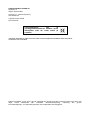 2
2
-
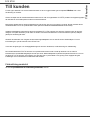 3
3
-
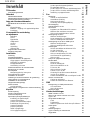 4
4
-
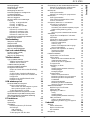 5
5
-
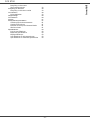 6
6
-
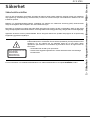 7
7
-
 8
8
-
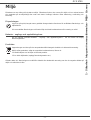 9
9
-
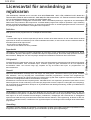 10
10
-
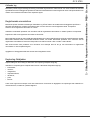 11
11
-
 12
12
-
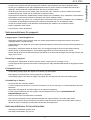 13
13
-
 14
14
-
 15
15
-
 16
16
-
 17
17
-
 18
18
-
 19
19
-
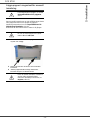 20
20
-
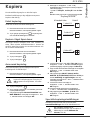 21
21
-
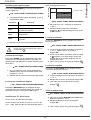 22
22
-
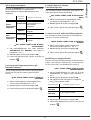 23
23
-
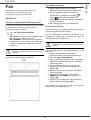 24
24
-
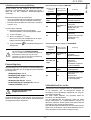 25
25
-
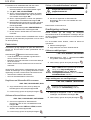 26
26
-
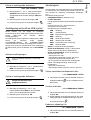 27
27
-
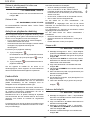 28
28
-
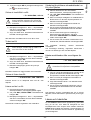 29
29
-
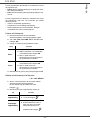 30
30
-
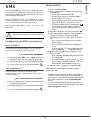 31
31
-
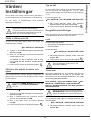 32
32
-
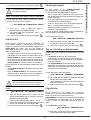 33
33
-
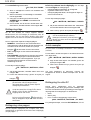 34
34
-
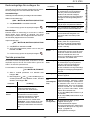 35
35
-
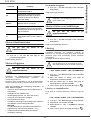 36
36
-
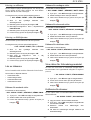 37
37
-
 38
38
-
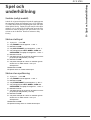 39
39
-
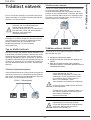 40
40
-
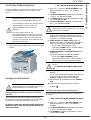 41
41
-
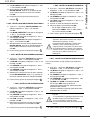 42
42
-
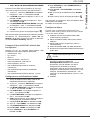 43
43
-
 44
44
-
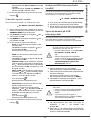 45
45
-
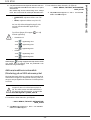 46
46
-
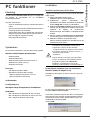 47
47
-
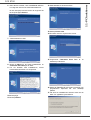 48
48
-
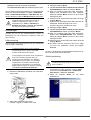 49
49
-
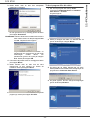 50
50
-
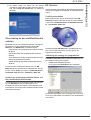 51
51
-
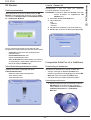 52
52
-
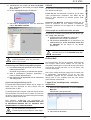 53
53
-
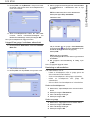 54
54
-
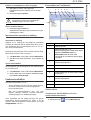 55
55
-
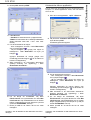 56
56
-
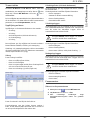 57
57
-
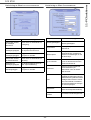 58
58
-
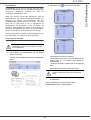 59
59
-
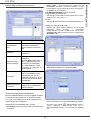 60
60
-
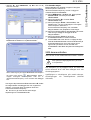 61
61
-
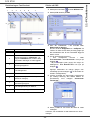 62
62
-
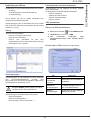 63
63
-
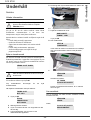 64
64
-
 65
65
-
 66
66
-
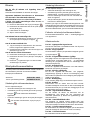 67
67
-
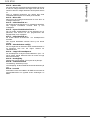 68
68
-
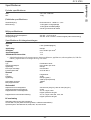 69
69
-
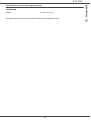 70
70
-
 71
71
-
 72
72
Relaterade papper
Andra dokument
-
Philips LFF6050W/INB Användarmanual
-
Philips LFF6080/INB Användarmanual
-
Xerox 3100MFP Användarguide
-
Canon i-SENSYS MF247dw Användarmanual
-
Philips LFF6020W/INB Användarmanual
-
Xerox 3100MFP Användarguide
-
Canon i-SENSYS LBP712Cx Användarmanual
-
Xerox 6027 Användarguide
-
Xerox 3215 Användarguide
-
Gima 33420 Bruksanvisning